 Tutoriel système
Tutoriel système
 Série Windows
Série Windows
 La mise à jour de Win10 Home Edition a échoué, nous annulons l'opération
La mise à jour de Win10 Home Edition a échoué, nous annulons l'opération
La mise à jour de Win10 Home Edition a échoué, nous annulons l'opération
Certains utilisateurs ont signalé que leur ordinateur personnel était perturbé par le message "Impossible de terminer la mise à jour et d'annuler les modifications". Ce phénomène est souvent causé par des erreurs inattendues ou par des dommages causés à certains fichiers clés lors du processus de mise à jour du système. Par conséquent, nous vous proposons la série suivante de stratégies de réponse et d’étapes de mise en œuvre pratiques et détaillées.
Nous ne parvenons pas à terminer la mise à jour de Win10 Home Edition et la révoquons
1. Appuyez sur win+R et entrez "gpedit.msc"
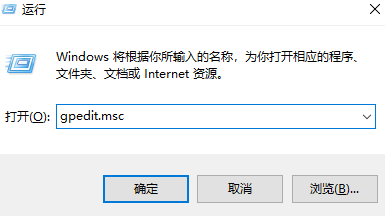
2 Développez vers : Configuration de l'ordinateur> Modèles d'administration> ; Windows Update, recherchez "Configurer les mises à jour automatiques"
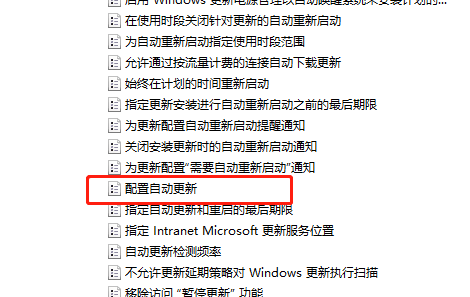
3. Après l'avoir ouvert, sélectionnez Désactivé.
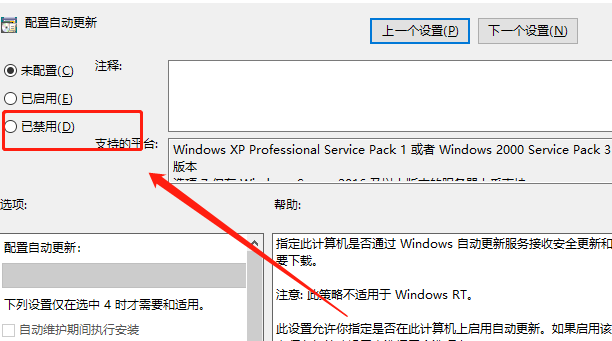
Ce qui précède est le contenu détaillé de. pour plus d'informations, suivez d'autres articles connexes sur le site Web de PHP en chinois!

Outils d'IA chauds

Undresser.AI Undress
Application basée sur l'IA pour créer des photos de nu réalistes

AI Clothes Remover
Outil d'IA en ligne pour supprimer les vêtements des photos.

Undress AI Tool
Images de déshabillage gratuites

Clothoff.io
Dissolvant de vêtements AI

AI Hentai Generator
Générez AI Hentai gratuitement.

Article chaud

Outils chauds

Bloc-notes++7.3.1
Éditeur de code facile à utiliser et gratuit

SublimeText3 version chinoise
Version chinoise, très simple à utiliser

Envoyer Studio 13.0.1
Puissant environnement de développement intégré PHP

Dreamweaver CS6
Outils de développement Web visuel

SublimeText3 version Mac
Logiciel d'édition de code au niveau de Dieu (SublimeText3)

Sujets chauds
 L'ordinateur portable Xiaomi ne peut pas démarrer normalement
Mar 02, 2024 am 09:10 AM
L'ordinateur portable Xiaomi ne peut pas démarrer normalement
Mar 02, 2024 am 09:10 AM
Le bouton d'alimentation de l'ordinateur portable Xiaomi ne répond pas. Après avoir appuyé sur le bouton d'alimentation de l'ordinateur portable Xiaomi, il n'y a pas de réponse et l'écran devient noir. L'une des raisons pour lesquelles l'ordinateur ne peut pas démarrer est que la batterie ne peut pas être allumée en raison de la protection contre le démarrage de la batterie. La solution est de démonter le téléphone. Lors du démontage, faites attention aux vis sous le patin en caoutchouc au milieu de la coque arrière. Lors du démontage de la machine, utilisez les bascules pour soulever les environs. Soyez prudent lorsque vous retirez les interfaces USB et autres, car elles sont sujettes à la déformation. Raisons pour lesquelles l'ordinateur portable Xiaomi ne peut pas être allumé : la batterie est endommagée, la carte mère est endommagée, il y a un problème avec le processeur ou la carte graphique, ce qui peut empêcher l'ordinateur de s'allumer. Retirez la batterie et débranchez la fiche d'alimentation. Vérifiez si l'ordinateur portable est alimenté. Il ne peut pas être allumé sans alimentation. Pour la protection contre l'électricité statique, maintenez enfoncé pour éteindre le téléphone, débranchez l'alimentation, laissez-le pendant deux heures et attendez que l'électricité statique se dissipe avant de l'allumer. Il y a un problème avec le système d'exploitation. Il est recommandé d'utiliser le disque système d'origine après avoir sauvegardé les données.
 Comment résoudre l'erreur de mise à jour Win10 0x80071160 ? Erreur de mise à jour 0x80071160, solution
Feb 09, 2024 pm 05:30 PM
Comment résoudre l'erreur de mise à jour Win10 0x80071160 ? Erreur de mise à jour 0x80071160, solution
Feb 09, 2024 pm 05:30 PM
Avec le lancement de la nouvelle version du système, de nombreux utilisateurs de Win10 envisagent de mettre à jour le système, mais certains utilisateurs signalent qu'ils rencontrent le code d'erreur 0x80071160 lors de la mise à jour de Windows. Que doivent-ils faire ? Pour protéger votre ordinateur contre les attaques inutiles, il doit être réparé rapidement. L'éditeur ci-dessous vous proposera une solution. Méthode 1 : redémarrez le service Windows Update 1. Cliquez sur l'icône de recherche dans la barre des tâches, puis entrez les services et ouvrez-le. 2. Faites maintenant défiler la liste vers le bas, recherchez l'option Windows Update et cliquez dessus avec le bouton droit. 3. Si le service est actuellement arrêté, sélectionnez « Démarrer ». 4. Faites ensuite défiler vers le haut et cliquez avec le bouton droit sur Service de transfert intelligent en arrière-plan et activez-le en cliquant dessus. carré
 Que dois-je faire si la mise à jour Win10 échoue et affiche le code d'erreur 0x800f081f ?
Mar 08, 2024 pm 01:10 PM
Que dois-je faire si la mise à jour Win10 échoue et affiche le code d'erreur 0x800f081f ?
Mar 08, 2024 pm 01:10 PM
Certains utilisateurs rencontreront un échec de mise à jour avec le code d'erreur 0x800f081f lors de l'exécution d'une opération de mise à jour. Que dois-je faire si la mise à jour Win10 échoue et que le code d'erreur 0x800f081f s'affiche ? L'éditeur ci-dessous vous donnera une introduction détaillée à la solution au code d'erreur 0x800f081f lorsque la mise à jour win10 échoue. Les amis intéressés peuvent y jeter un œil. 1. Cliquez avec le bouton droit sur l'icône Démarrer dans la barre des tâches et sélectionnez « Windows PowerShell (Administrateur) » parmi les options supérieures pour ouvrir la fenêtre d'invite de commande. 2. Entrez dans la fenêtre, entrez les commandes suivantes dans l'ordre et appuyez sur Entrée pour exécuter. SCconfigwuauservstart=autoSCconfigbits
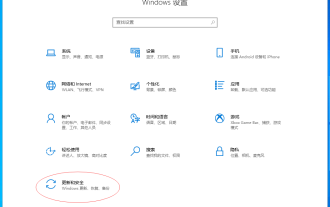 Quel logiciel est le meilleur pour la mise à jour du pilote ? 'Pièce jointe : Logiciel recommandé pour la mise à jour du pilote du système WINDOWS de l'ordinateur'
Feb 06, 2024 pm 06:22 PM
Quel logiciel est le meilleur pour la mise à jour du pilote ? 'Pièce jointe : Logiciel recommandé pour la mise à jour du pilote du système WINDOWS de l'ordinateur'
Feb 06, 2024 pm 06:22 PM
Une fois le système informatique installé, il y a un travail de suivi très important à effectuer, qui consiste à installer le pilote matériel de l'ordinateur. Chaque pilote doit être téléchargé depuis le site officiel, ce qui est très gênant pour le moment, nous devons utiliser un logiciel de mise à jour des pilotes. Ici, je recommande plusieurs logiciels parmi lesquels tout le monde peut choisir. 1 : Driver Wizard, ce logiciel de mise à jour de pilotes, est un ancien produit doté d'une bibliothèque de pilotes très complète. Cependant, l'un de ses inconvénients est que vous devez lire attentivement les invites en petits caractères dans le coin inférieur droit lors de l'installation pour déterminer s'il convient de cocher ou de supprimer le chèque. Si vous ne faites pas attention, vous installerez Kingsoft Family Bucket sur votre ordinateur. 2 : Drive Life était un logiciel très simple à utiliser ces dernières années. Il était pur et sans publicité. Cela était peut-être dû à la pression de la rentabilité. Plus tard, il y avait trop de publicités et de déchets intégrés. logiciel pour le promouvoir, il a donc été rarement utilisé. Aujourd'hui, la nouvelle version a repris et il semble qu'elle ait commencé à vendre des adhésions.
 Comment désactiver définitivement les mises à jour forcées dans win10 ? Méthode d'arrêt de mise à jour forcée efficace de Win10
Feb 12, 2024 pm 05:18 PM
Comment désactiver définitivement les mises à jour forcées dans win10 ? Méthode d'arrêt de mise à jour forcée efficace de Win10
Feb 12, 2024 pm 05:18 PM
Nous ne voulons pas mettre à jour lorsque nous utilisons le système Win10. Bien qu'il n'y ait aucun problème avec la mise à jour, car différents utilisateurs ont des besoins différents, comment pouvons-nous désactiver définitivement la mise à jour forcée de Win10 ? Laissez ce site présenter soigneusement aux utilisateurs la méthode efficace pour désactiver la mise à jour forcée de Win10. Méthode efficace pour désactiver les mises à jour forcées de Win10 Méthode 1 : désactiver les mises à jour automatiques de Win10 dans le service 1. Appuyez sur win+R sur le clavier pour ouvrir Exécuter. 2. Entrez « services.msc » et cliquez sur OK. 3. Dans les services contextuels, recherchez « Windows Update ». 4. Double-cliquez dessus et sélectionnez « Désactiver » dans le type de démarrage.
 Le chou chinois est bloqué par Win10
Mar 18, 2024 pm 12:46 PM
Le chou chinois est bloqué par Win10
Mar 18, 2024 pm 12:46 PM
Win10 n’est pas le pire, seulement pire ? Dabaicai, qui attendait toujours avec impatience la mise à jour Win10 en 2020, a été brisé par divers bugs après la mise à jour de mai. mais! Je ne m'attendais pas à ce que les choses soient pires. Même Microsoft a pris l'initiative d'admettre qu'il y avait de nombreux bugs dans Win10 et a déclaré qu'il les corrigerait. Seulement six jours se sont écoulés en novembre, et Microsoft a reconnu ses erreurs deux fois de suite ! Le 2, Microsoft avait confirmé deux nouveaux bugs dans Windows 10 et déclaré avoir commencé à les corriger. Bug n°1 : Problème de connexion réseau Lorsque vous démarrez le programme Microsoft Store ou activez une connexion réseau virtuel (VirtualPrivateNetwork), ce bug déconnectera directement votre réseau.
 Que dois-je faire si la mise à jour de Win10 échoue et continue de l'annuler ? Que dois-je faire si Win10 ne peut pas terminer la mise à jour et annule les modifications ?
Feb 29, 2024 pm 06:30 PM
Que dois-je faire si la mise à jour de Win10 échoue et continue de l'annuler ? Que dois-je faire si Win10 ne peut pas terminer la mise à jour et annule les modifications ?
Feb 29, 2024 pm 06:30 PM
Lorsque nous mettons à jour le système Win10, nous rencontrons parfois le message d'erreur « Impossible de terminer la mise à jour, annulation des modifications ». Que devons-nous faire à ce moment-là ? Cet article présentera plusieurs solutions pour vous aider à résoudre ce problème. 1. Solution pour démarrer Méthode 1 : Éditeur de stratégie de groupe local 1. Appuyez sur la combinaison de touches [Win+R] du clavier pour ouvrir Exécuter, entrez la commande [gpedit.msc] et appuyez sur [OK ou Entrée] 2. Dans la fenêtre de l'éditeur de stratégie de groupe local, développez jusqu'à : Configuration ordinateur > Modèles d'administration > Composants Windows > Windows Update, puis recherchez [Configurer les mises à jour automatiques] et double-cliquez pour l'ouvrir ; 3. Dans la fenêtre Configurer les mises à jour automatiques, sélectionnez ;
 Que faire si WPS plante dans le système Win10 ? Solution au non-réponse de Win10 lors de l'exécution de WPS
Feb 29, 2024 pm 05:10 PM
Que faire si WPS plante dans le système Win10 ? Solution au non-réponse de Win10 lors de l'exécution de WPS
Feb 29, 2024 pm 05:10 PM
Comment résoudre le problème du système Win10 qui ne peut pas ouvrir WPS lors de l'exécution de WPS sans répondre ? Wps est un logiciel que nous utilisons souvent dans le travail de bureau quotidien, et son importance ne peut être sous-estimée. Cependant, après la mise à niveau de WPS vers la version 2016, de nombreux utilisateurs constatent un problème de non-réponse lors de l'exécution de WPS sous Windows 10. Que se passe-t-il ? L'éditeur ci-dessous vous montrera la solution au problème de non-réponse lors de l'exécution de WPS sur le système Windows 10. Analyse des causes : généralement, si un utilisateur exécute et installe la première version de WPS2016 après la mise à niveau du système Win10, exécute Excel en même temps et rencontre un problème de « pas de réponse », il se peut que le pilote de la carte graphique et O après le Mise à jour Win10





